Досить часто при спробі відкрити гру або при спробі отримати доступ до Adobe Photoshop може трапитися помилка “Точку входу не знайдено, процедуру Точку входу неможливо знайти Бібліотека динамічних посилань“. Ця помилка виникає головним чином, коли програмі не вдається знайти бібліотеку DLL.
Ви також можете побачити помилку через пошкодження dll-файлу, якщо dll-файл відсутній, якщо його немає розташовані на вказаному шляху через пошкоджені файли конфігурації чи драйвери або просто неправильну конфігурації. Видалення та перевстановлення програми, оновлення до поточної версії або відновлення системи може допомогти вам іноді позбутися помилки, але це може вирішити проблему не завжди.
На щастя, існує кілька способів виправити цю помилку. Подивимось як.
Спосіб 1: Встановивши файл DLL
Крок 1: Клацніть на посилання нижче, щоб відкрити офіційну сторінку завантаження Microsoft для файлу DLL:
https://www.microsoft.com/en-us/download/details.aspx? id = 48145
Клацніть на Завантажити посилання червоним кольором.

Крок 2: Далі виберіть файл для завантаження залежно від типу вашої системи (32 біт / 64 біт) і натисніть на Далі.
Тут ми вибрали файл для завантаження для 64-розрядної архітектури системи. Якщо у вас 32-розрядний ПК, виберіть vc_redist.x86.exe
*Примітка - Якщо ви не знаєте, як знайти системну інформацію / тип системи в Windows 10, зверніться до цієї статті.
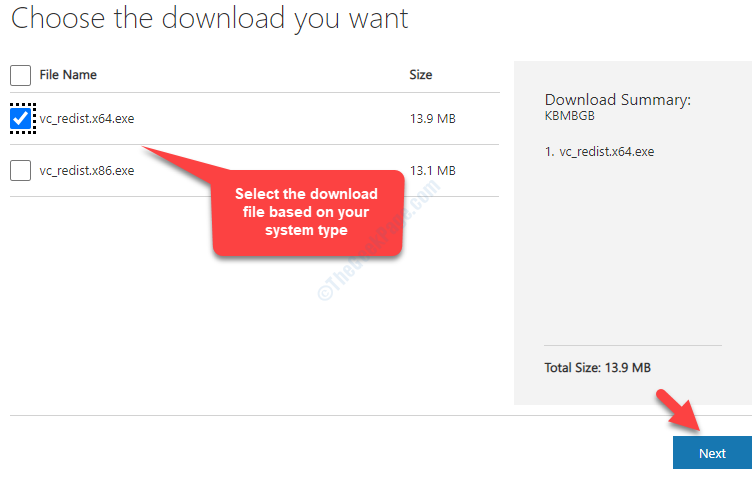
Крок 3: Після завершення завантаження натисніть на нього, щоб відкрити файл налаштування. Поставте прапорець біля Я погоджуюсь з умовами ліцензії і натисніть на Встановити.
Тепер зачекайте, поки встановлення завершиться.

Після завершення інсталяції перезавантажте комп'ютер, і помилка DLL повинна бути знищена. Але якщо проблема не зникне, дотримуйтесь другого методу.
Спосіб 2: Запустивши перевірку системних файлів
Крок 1: Йти до Почніть і тип cmd у вікні пошуку.
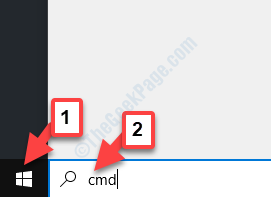
Крок 2: Клацніть правою кнопкою миші на результат і виберіть Запустити від імені адміністратора з меню правої кнопки миші, щоб відкрити Командний рядок у підвищеному режимі.

Крок 3: В Командний рядок (Адміністратор), запустіть наведену нижче команду та натисніть Введіть:
sfc / scannow

Цей процес триває трохи довше, тому почекайте, поки він закінчиться. Він знайде пошкоджені файли та відремонтує їх відповідно.
Перезавантажте ПК і спробуйте відкрити програму, яка показала помилку, і помилка більше не повинна з’являтися.
Якщо помилка все-таки виникла, спробуйте 3-й спосіб.
Метод 3: Встановивши все в одному завантаженні
All in One Runtimes Download пропонує деякі відомі середовища виконання та доповнення для браузера в одному файлі. Ви можете вибрати з широкого спектру пакетів, які ви хочете встановити.
Крок 1: Клацніть на посилання нижче, щоб перейти до Завантажити все в одному режимі і натисніть на Завантажити посилання.
https://www.computerbase.de/downloads/systemtools/all-in-one-runtimes/

Після завершення завантаження відкрийте файл налаштування та дотримуйтесь інструкцій, щоб завершити встановлення.
Перезавантажте комп'ютер і спробуйте відкрити програму, в якій виникла проблема. Ви більше не повинні бачити помилку.
![Виправлено помилку api-ms-win-crt-runtime-l1-1-0.dll у Windows 10 [вирішено]](/f/d03f59fab5f57f15ddab9910e65e8145.png?width=300&height=460)

